Come si fa a sapere quali computer o quali altri dispositivi sono collegati alla propria rete WLAN? Se non si vuole impazzire fra i menù avanzati di router e access point è sufficiente scaricare il programma Wireless Network Watcher.
In modo molto semplice, il programma analizza tutti gli indirizzi della sottorete wireless alla quale si è collegati, verificando se all’IP corrisponde una macchina. In caso positivo, del dispositivo connesso offre all’utente il nome del nodo, il MAC Address e la marca della periferica.
L’utilizzo del programma è davvero alla portata di tutti e non serve essere esperti di networking. Per usarlo è sufficiente scaricare l’archivio ZIP qui linkato ed estrarne il contenuto in un’apposita cartella. Il programma è portable, per cui non richiede nessuna pratica di installazione.
Pur essendo in inglese, è sufficiente scaricare da qui il pacchetto linguistico in italiano, estrarre il file WNetWatcher_lng e copiarlo nella cartella di estrazione del programma. A questo punto, basta un doppio clic sull’eseguibile WNetWatcher.exe per lanciare una scansione e trovarsi di fronte a una schermata simile alla seguente.
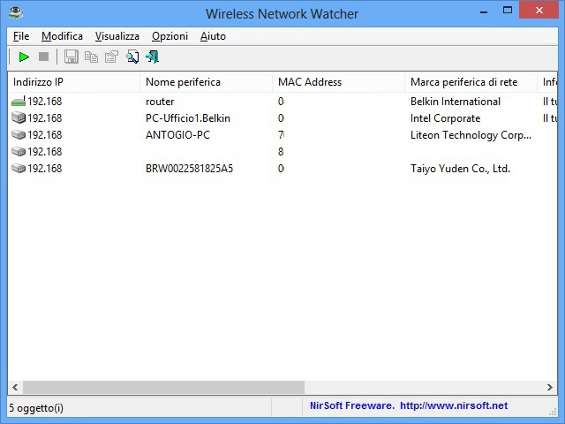
Per lanciare una nuova scansione degli indirizzi appartenenti alla propria rete si può cliccare sul Play verde oppure su File/Inizia ricerca . La ricerca può essere bloccata con lo Stop rosso o da File/Ferma ricerca . Sempre dal menù File è possibile salvare in formato TXT le informazioni relative a un determinato IP, utilizzando il comando Salva gli oggetti selezionati .
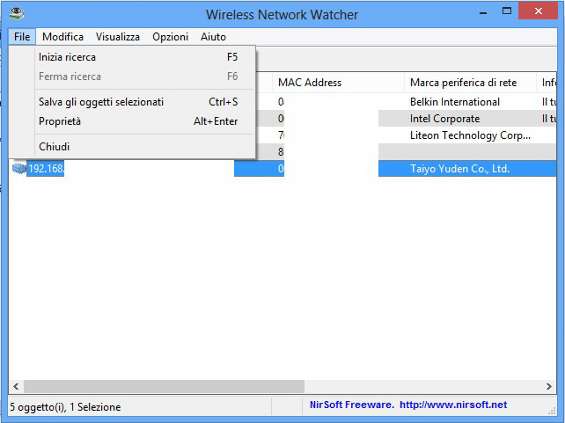
Dal menù Modifica è possibile individuare determinati nodi con Trova , copiare gli oggetti selezionati o i MAC Address e selezionare o deselezionare tutti i client mostrati.
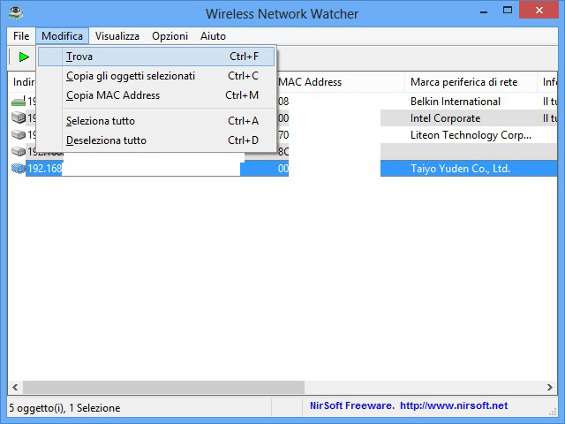
Il menù Visualizza , invece, oltre a contenere alcune formattazioni per rendere più leggibile l’elenco, consente l’esportazione di tutto l’elenco o di una parte di esso in formato HTML.
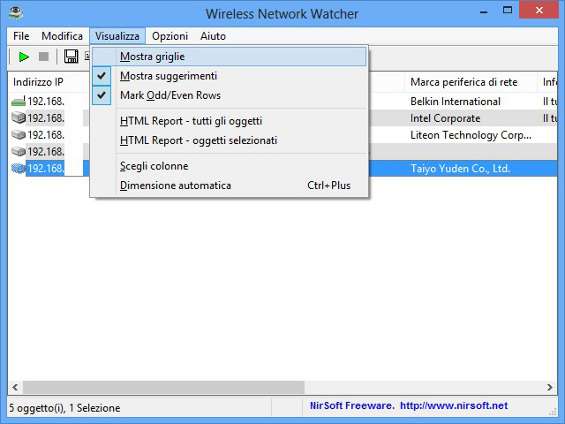
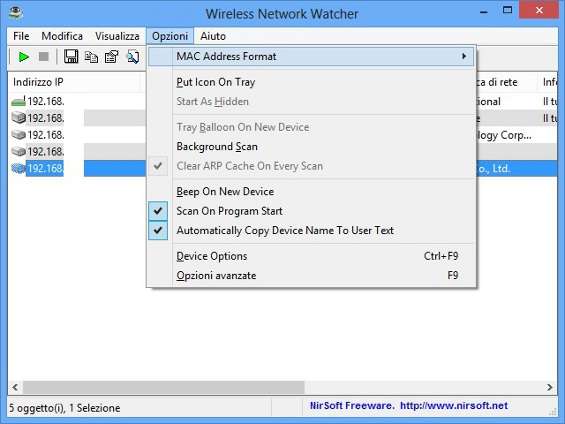
Nelle Opzioni è possibile scegliere il formato del MAC Address, ridurre il programma ad icona nel systray, effettuare in background la scansione alla ricerca di nuovi client, emettere un suono ad ogni nuovo dispositivo collegato e accedere alle opzioni avanzate.
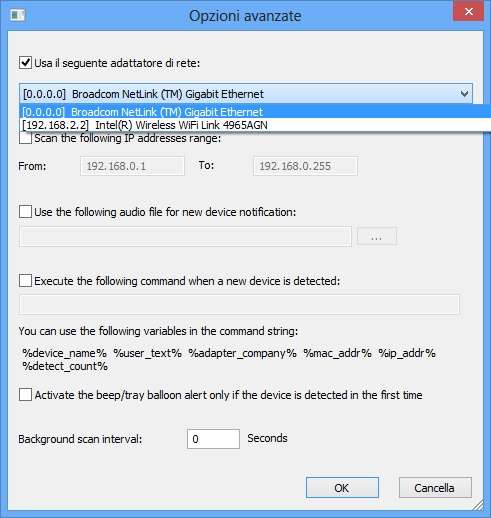
Qui si può scegliere l’adattatore da scansionare, indicare il range di indirizzi IP e specificare tante altre opzioni speciali.